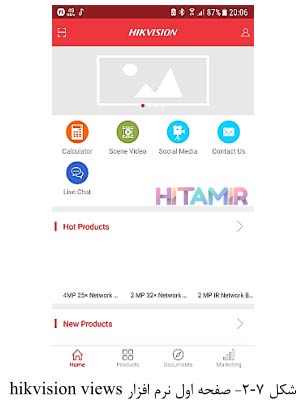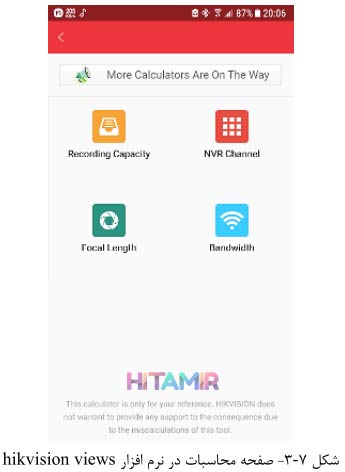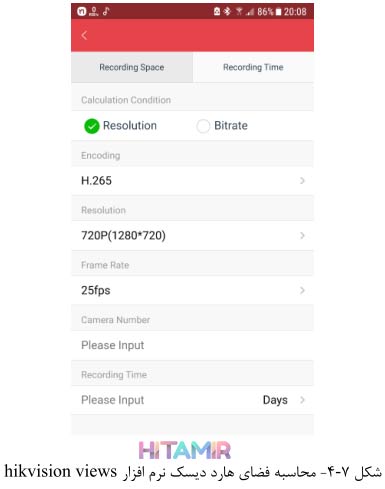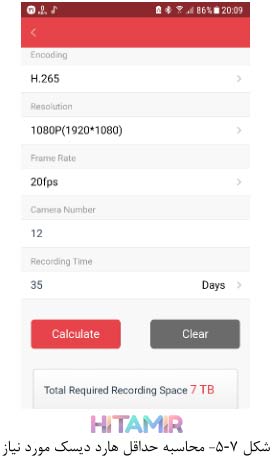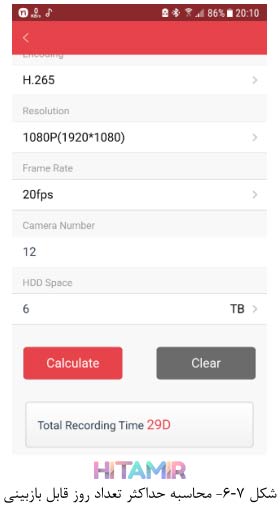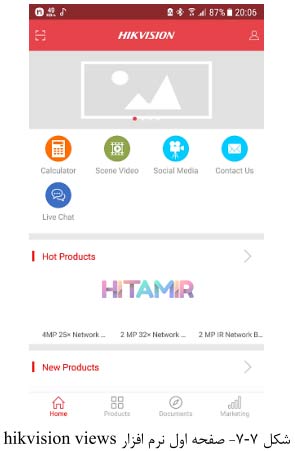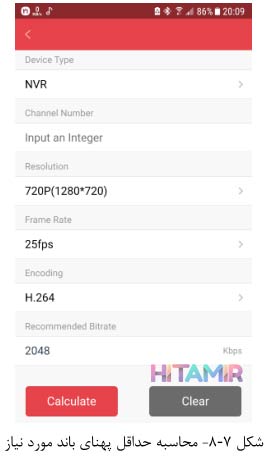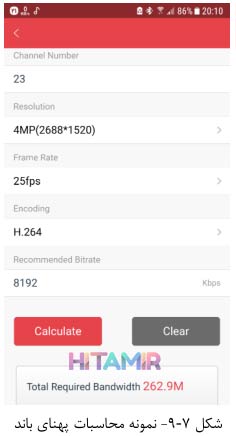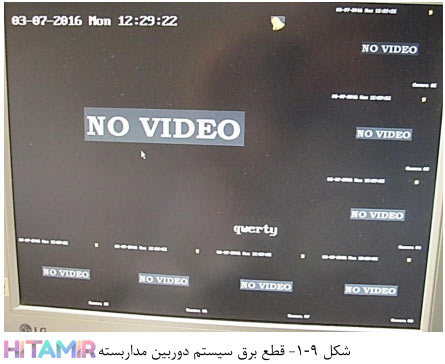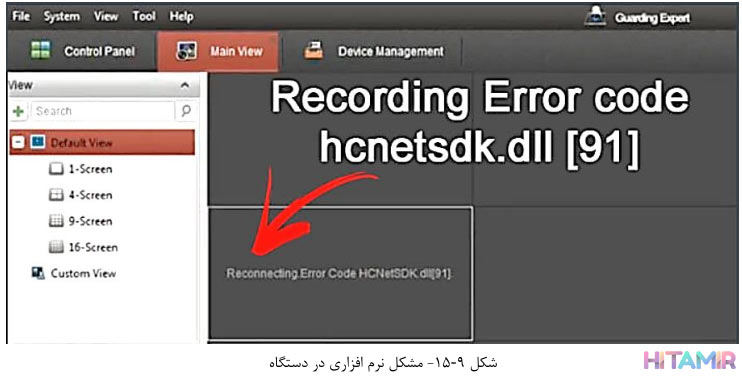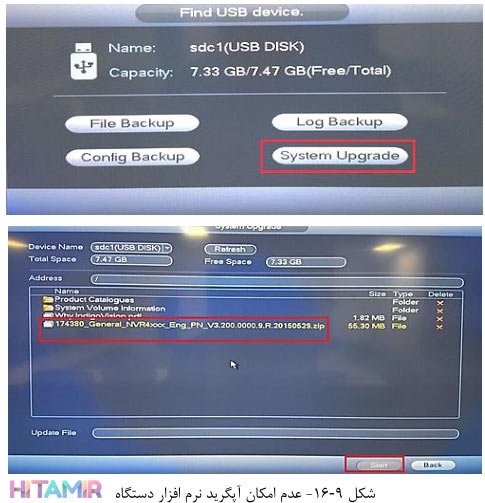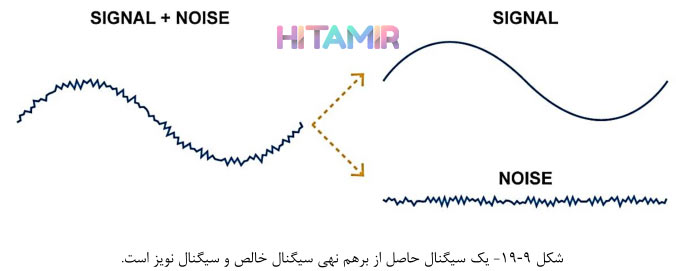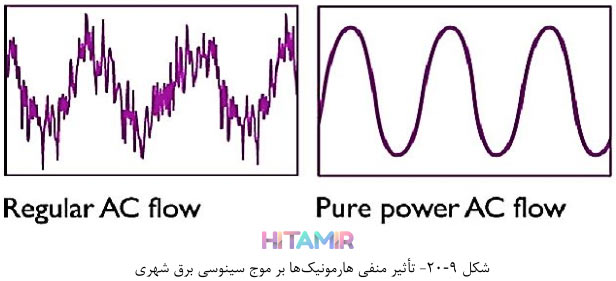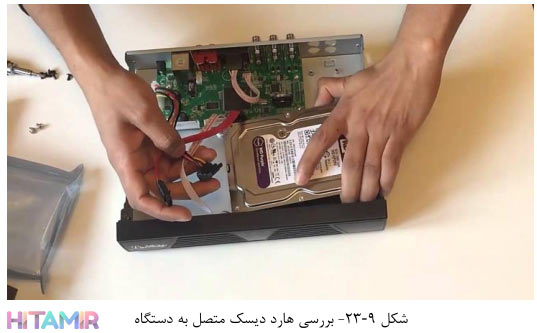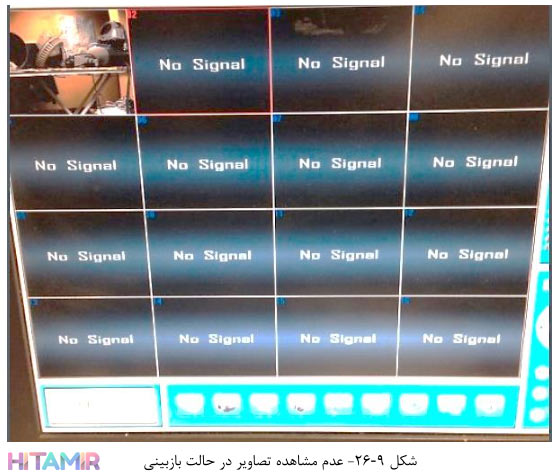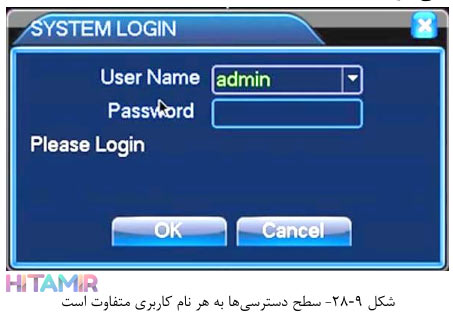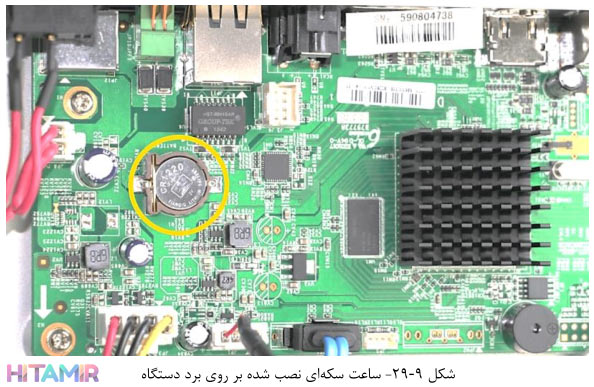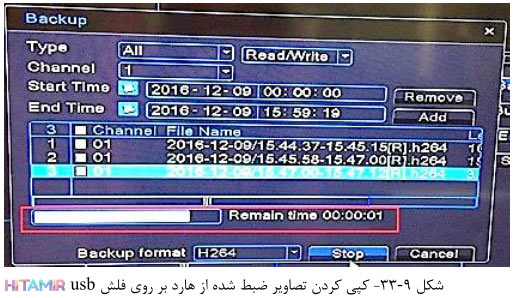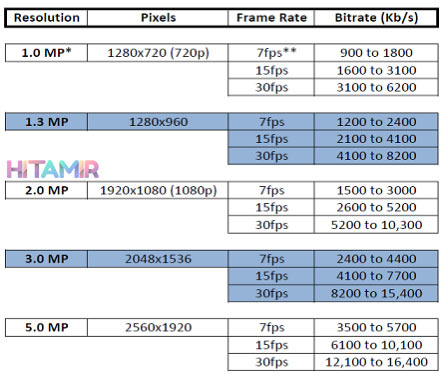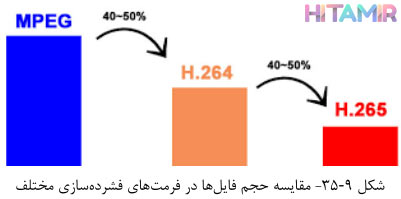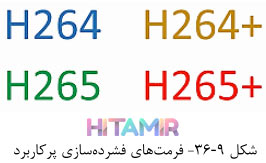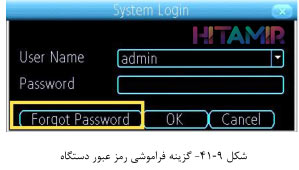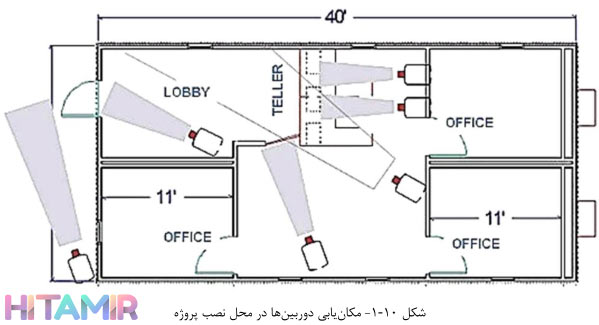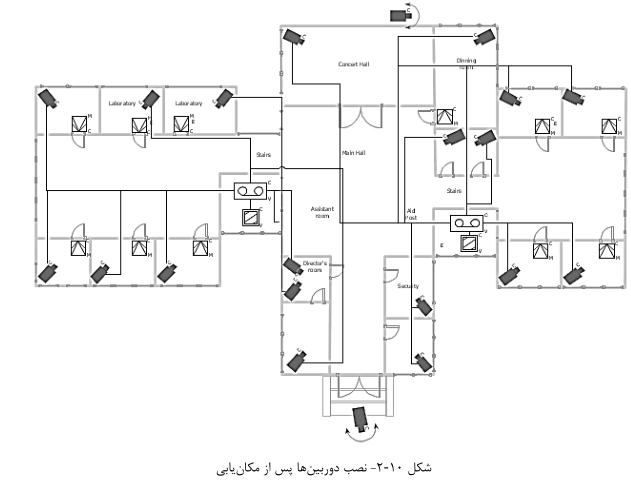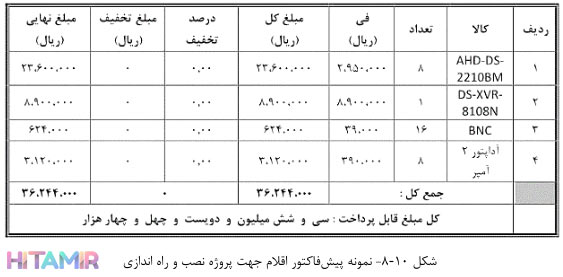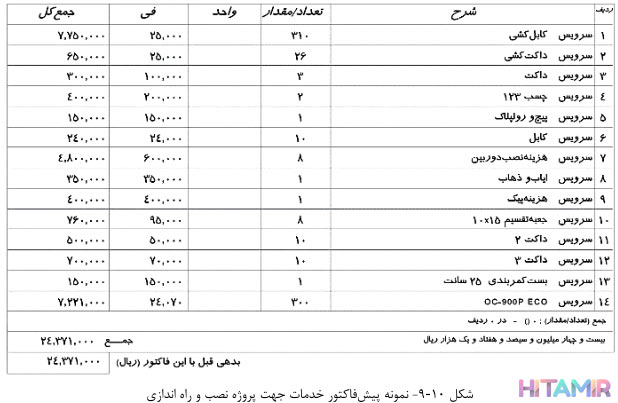شناخت خطاهای پرتکراری در حین اجرای پروژه های دوربین مداربسته و فراگیری چگونگی رفع آن ها می تواند موجب تسریع در پیش برد اجرای پروژه گردد. با توجه به اهمیت موضوع در این فصل به بیان خطاهای متداول دوربین ها و دستگاه و چگونگی رفع آن ها پرداخته شده است.
فهرست این مقاله ( با کلیک روی هر عنوان به آن قسمت منتقل می شوید) : مخفی کردن
1 عیب یابی و رفع مشکلات به وجود آمده در دوربین ها
2 قطع برق کلی سیستم دوربین مداربسته
3 رخداد خرابی یا قطعی در یک یا چند دوربین مداربسته
4 قطع کلیه تصاویر خروجی از دستگاه ضبط کننده
5 مشکل نرم افزاری دستگاه
6 عدم امکان نصب نرم افزار بر روی دستگاه
7 ایجاد نویز شدید در تصویر دریافتی از دوربین
8 عملکرد نامناسب تشخیص حرکت (motion detection) جلوی دوربین
9 خاموش دستگاه در حین کار
10 عدم دریافت صدای ضبط شده هنگام بازبینی تصاویر
11 عدم توانایی مشاهده تصاویر ضبط شده در دستگاه
12 به هم خوردن تنظیمات تاریخ و ساعت دستگاه
13 عدم شناسایی هارددیسک داخلی توسط دستگاه
14 تعداد روز قابل بازبینی کمتر از حد انتظار است.
15 عدم امکان دخیره نسخه پشتیبانی بر روی usb توسط دستگاه
16 عدم تشخیص موس توسط دستگاه
17 عدم قطع سیگنال آلارم خروجی دستگاه
18 فراموشی رمز عبور
عیب یابی و رفع مشکلات به وجود آمده در دوربین ها
قطع برق کلی سیستم دوربین مداربسته
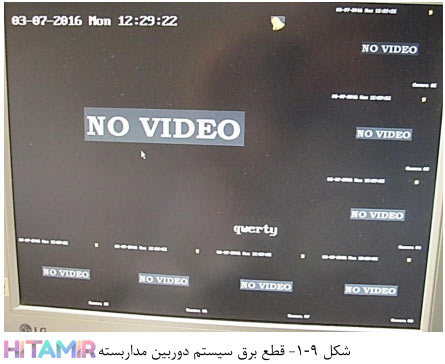
زمانی که این مشکل رخ دهد بر روی نمایشگر در صفحه تمامی دوربین ها تصویر سیاه نمایش داده می شود.
1– سطح ولتاژ ورودی آداپتور مرکزی نامناسب است.
جهت بررسی این مورد می توان توسط مولتی متر سطح ولتاژ ورودی را اندازه گیری نمود.

2– آداپتور مرکزی دچار مشکل داخلی شده است.
اگر ولتاژ ورودی 220 ولت باشد اما ولتاژ خروجی 12 ولت مستقیم نباشد این مشکل تایید می شود.

در سیم کشی داخلی برق در ساختمان اشکال وجود دارد.
برای بررسی این مورد لازم است مسیر کابل کشی را کنترل نمود تا از سالم بودن تمامی قسمت های کابل اطمینان حاصل شود.

رخداد خرابی یا قطعی در یک یا چند دوربین مداربسته

1– آداپتور دیواری یک و یا چند دوربین دارای مشکل شده است.
برای بررسی این مورد می توان با دست جلوی رسیدن نور به سنسور دریافت نور دوربین گرفته شود. اگر صدای IR CUT شنیده نشود و یا اگر شنیده شود اما IR LED ها روشن نشوند (در صورت سالم بودن دوربین) این مشکل تایید می شود.

2– فیش bnc متصل به دوربین نامرغوب بوده و یا خراب شده است.
در این حالت می توان با جابجا نمودن و فشار آوردن به bnc تصویر خروجی دوربین کنترل شود. اگر با اعمال فشار بر bnc تصویر نشان داده شود مشکل از محکم نبودن اتصالات بوده است. اما در صورتی که با انجام اقدامات مذکور همچنان تصویری از دوربین دریافت نشود لازم است جای دوربین مذکور دوربین دیگری که تصویر آن قابل مشاهده است تعویض شود.
در صورتی که پس از تعویض دوربین ها شرایط نمایش آن ها نیز عوض شود مشکل از خراب بودن bnc نخست بوده است.

3-مشکل نرم افزاری در دوربین ایجاد شده است.
در این صورت با فلش نمودن دوربین مذکور به حالت اولیه باز می گردد.
4– مشکل سخت افزاری در دوربین به وجود آمده است.
اگر مشکل از بخش سخت افزاری دوربین (سنسور، برد و…) باشد لازم است جهت تعمیر و تعویض قطعه مذکور اقدام شود.

5– در کابل کشی شبکه مشکلی وجود دارد.
گاهی ممکن است در برخی قسمت های کابل کشی بخشی از کابل دچار قطعی شده باشد. جهت بررسی این مورد می توان سطح ولتاژ محلی دوربین مورد نظر را با مولتی متر کنترل نمود.
6– آداپتور متصل به دوربین نامناسب بوده و موجب عدم توانایی آن در تامین جریان نامی دوربین شده است.
اگر تمامی موارد ذکر شده بدون نقص باشد در صورتی که از آداپتور دیواری نامرغوب استفاده شود (از آنجا که حداکثر جریان خروجی آن ها محدودتر است) دوربین نمی تواند توان الکتریکی مورد نیاز خود را از آداپتور دریافت نماید. این مشکل خصوصا در هنگام تاریکی زمانی که دوربین بیشترین توان الکتریکی خود را مصرف می کند (به دلیل فعال شدن IR LED, DNR و…) بیشتر تشدید می شود.

قطع کلیه تصاویر خروجی از دستگاه ضبط کننده

1– یکی از خروجی های دستگاه (VGA, HDMI و …) خراب شده است.
جهت بررسی این مورد می توان از خروجی دیگر استفاده نمود. در صورتی که پورت های ورودی نمایشگر سالم باشند و با تعویض پورت خروجی دستگاه تصاویر مشاهده گردد پورت خروجی نخست مشکل داشته باشد.

2– مشکل فنی در برد دستگاه به وجود آمده است.
در این مورد جهت تعمیر دستگاه باید به نمایندگی مجاز مراجعه شود.
3– احتمال وقوع برق زدگی (که گاها از طریق خروجی hdmi دستگاه و به علت کابل بدون محافظ و نویز گیر اتفاق می افتد) دور از انتظار نیست.
این مورد که دستگاه را از حالت پشتیبانی گارانتی نیز خارج می کند یکی از پرهزینه ترین رخدادهای نامطلوب ایجاد شده در دستگاه است. در این حالت لازم است برد دستگاه تعمیر و گاها cpu دستگاه تعویض شود که خود بر هزینه های به بار آمده می افزاید.

4– آداپتور دستگاه خراب شده است.
در صورتی که ولتاژ تغذیه آداپتور مناسب و ولتاژ خروجی آن مناسب باشد این مورد تایید می شود. با استفاده از یک آداپتور مرغوب جایگزین مشکل مذکور مرتفع می گردد.
5– پورت ورودی نمایشگر اشکال دارد.
گاها ممکن است پورت ورودی نمایشگر (hdmi, vga و…) خراب شده باشد. با اتصال سایر قطعات الکترونیکی به نمایشگر می توان این مورد را بررسی نمود.
مشکل نرم افزاری دستگاه
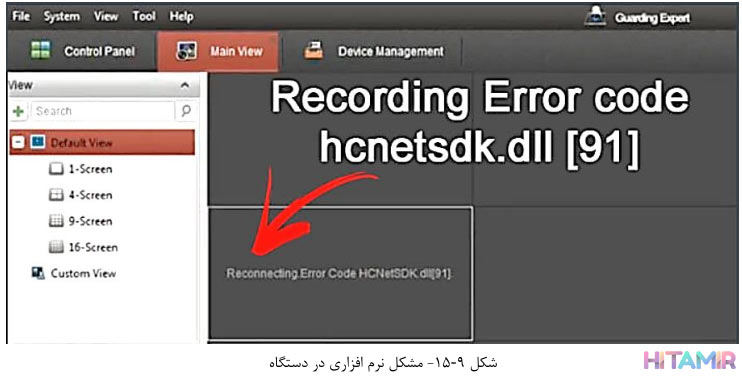
1– ورژن نرم افزار نصب شده بر روی دستگاه مشکل دارد.
لازم است نرم افزار مناسب روی دستگاه نصب شود.
2– ورژن نرم افزار نصب شده بر روی دستگاه مناسب دستگاه مذکور نیست.
لازم است نرم افزار مناسب را از شرکت های پشتیبانی دهنده دستگاه دریافت و بر روی دستگاه نصب نمود.
3– ورژن نرم افزار آپدیت نیست.
با دانلود یا دریافت آخرین ورژن نرم افزار مربوطه و قرار دادن آن بر روی فلش usb و سپس آپگرید کردن دستگاه با آن مشکل مذکور مرتفع می گردد.
4– تغییرات غیر کارشناسی در برخی تنظیمات داخلی دستگاه انجام شده است.
مطلوب است با بازگرداندن دستگاه به تنظیمات کارخانه ای این مشکل را مرتفع نمود.
عدم امکان نصب نرم افزار بر روی دستگاه
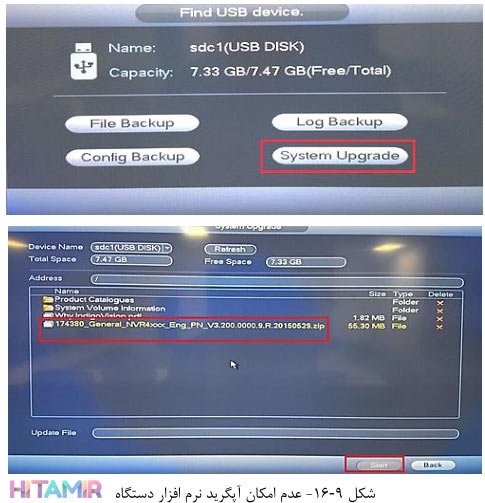
1– دلیل آن عدم تطابق نرم افزار و دستگاه می باشد.
لازم است نرم افزار مناسب بر روی دستگاه نصب شود.
2– ورژن نرم افزار نصبی قدیمی است.
در این حالت لازم است دستگاه را با آخرین ورژن نرم افزار آپگرید نمود.
ایجاد نویز شدید در تصویر دریافتی از دوربین

1– احتمال عدم توانایی تامین جریان نامی دوربین توسط آداپتور وجود دارد.
جهت رفع مشکل لازم است از آداپتور مرغوب دارای جریان خروجی مناسب استفاده نمود.
2– bnc متصل به دوربین نامناسب است.
لازم است جهت تعویض bnc اقدام شود.
3– احتمال عدم اتصال مناسب bnc به دوربین وجود دارد.
لازم است از محکم بودن اتصالات اطمینان حاصل نمود.
4– فاصله دوربین از دستگاه زیاد است.
بسته به نوع کابل، تکنولوژی به کار رفته در دوربین ها و شرایط نویز محیطی حداکثر فاصله مجاز بین دوربین و دستگاه تعیین می شود. در صورتی که فاصله دوربین و دستگاه از این فاصله مجاز بیشتر شود خود را در قالب نویز نشان می دهد. جهت رفع این مشکل بهتر است با تغییر توپولوژی شبکه و کابل کشی، دستگاه را در مرکز دوربین ها قرار داد تا این فواصل متوازن تر گردد.
5– از کابل با مغزی یا شیلد ضعیف استفاده شده است.
هر چه جنس کابل نامطلوب تر، قطر مغزی و یا تعداد رشته های شیلد کمتر باشد کابل در مقابل نویز آسیب پذیرتر خواهد بود. لازم است متناسب با شرایط پروژه از کابل های مناسب استفاده شود.

6– احتمال عبور کابل کواکسیال از ناحیه پر نویز (نزدیک به کولر گازی، موتورهای صنعتی، کابل های فشار قوی و…) وجود دارد.
هر چه نویز موجود در محیط بیشتر باشد احتمال ایجاد اختلاف ولتاژ های ناخواسته بر روی مغزی بیشتر می شود. حتی الامکان لازم است کابل های کواکسیال از مکان هایی عبور داده شوند که کمترین عوامل ایجاد نویز در آن ها وجود داشته باشد.
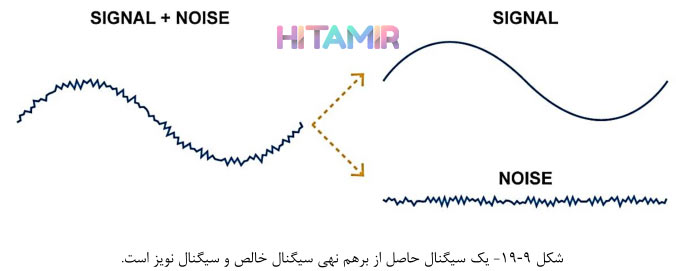
7– قرارگیری پروژه در معرض سیستم برق آلوده به هارمونیک موجب ایجاد نویز در تصاویر است.
محیط هایی که دارای مصرف کننده های هارمونیک زا (مانند موتورهای الکتریکی، آداپتورها، درایورها و…) هستند موجب ایجاد نویز در سیستم می شوند.
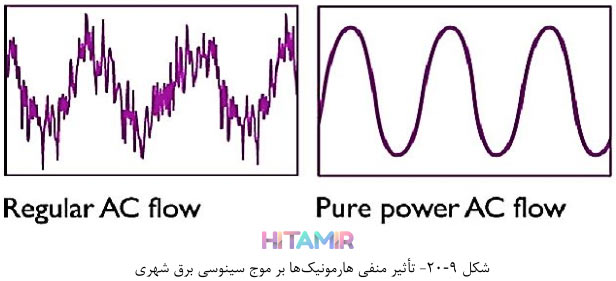
عملکرد نامناسب تشخیص حرکت (motion detection) جلوی دوربین

1– تنظیم صحیح دستگاه جهت فعال شدن تنظیمات موشن دتکشن انجام نشده است.
مطلوب است با کنترل تنظیمات تشخیص حرکت در دستگاه جهت رفع مشکل اقدام شود.
2– نرم افزار نصب شده با دستگاه سازگار نیست.
لازم است دستگاه توسط آخرین ورژن نرم افزار مربوطه آپگرید شود.
3– حساسیت کم دوربین یا دستگاه به تغییرات حرکتی موجب عملکرد نامطلوب موشن دتکشن می شود.
میزان حساسیت و دقت تشخیص حرکت بسته به برند و کیفیت ساخت دوربین ها و دستگاه ها با هم متفاوت است.
عیب یابی و رفع مشکلات به وجود آمده در دستگاه های XVR و NVR
خاموش دستگاه در حین کار
1– آداپتور دستگاه خراب است.
با تعویض آداپتور مذکور مشکل رفع می شود.
2– احتمال عدم تامین سطح ولتاژ و یا جریان دستگاه توسط آداپتور متصل به آن وجود دارد.
گاها آداپتور متصل به دستگاه سالم است اما به دلیل اینکه حداکثر جریان خروجی آن نمی تواند توان الکتریکی مورد نیاز دستگاه را تامین نماید موجب از کار افتادن ناگهانی دستگاه می شود. لازم به ذکر است مصرف جریان الکتریکی توسط دستگاه زمانی که هارد به آن متصل می شود به مراتب بیشتر از عملکرد آن بدون اتصال به هارد است. به همین دلیل اگر آداپتور دستگاه نامناسب باشد محتمل است تا قبل از اتصال هارد به دستگاه مشکلی به وجود نیاید اما پس از اتصال هارد دستگاه به صورت مکرر خاموش و روشن شود.
3– اشکال فنی داخلی دستگاه (برد، CPU، فن دستگاه و…) رخ داده است.
در این حالت لازم است دستگاه جهت تعمیر به مراکز مجاز ارجاع داده شود.

4– خرابی هارددیسک داخلی دستگاه موجب خاموشی دستگاه می شود.
یکی از مواردی که موجب مصرف توان الکتریکی بیشتر توسط دستگاه می شود هارددیسک داخلی آن است. گاها به دلیل مشکل داخلی هارد دستگاه در برق رسانی به آن دچار مشکل شده و ریست می شود.
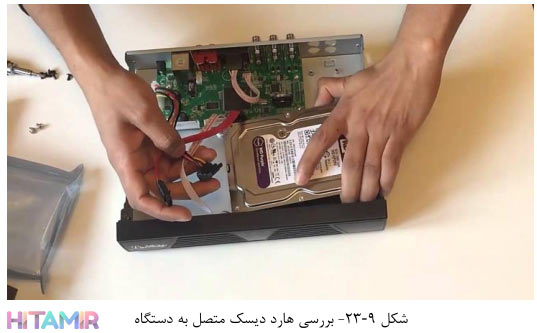
عدم دریافت صدای ضبط شده هنگام بازبینی تصاویر

1– کابل داده متصل به میکروفون خراب است.
در این صورت باید اقدام به تعویض کابل مربوطه نمود.

2– آداپتور متصل به میکروفون خراب است.
در این حالت با جایگزینی آداپتور سالم مشکل مرتفع می گردد.
3– تنظیمات نامناسب دستگاه و غیرفعال شدن تنظیمات ضبط صدا این مشکل را موجب شده است.
با فعال نمودن گزینه ضبط صدا فرآیند مربوطه انجا می شود.
4– مشکل فنی داخلی دستگاه وجود دارد.
لازم است دستگاه به تنظیمات کارخانه ای بازگردانده شده و یا جهت تعمیر به مراکز مجاز ارجاع داده شود.
عدم توانایی مشاهده تصاویر ضبط شده در دستگاه
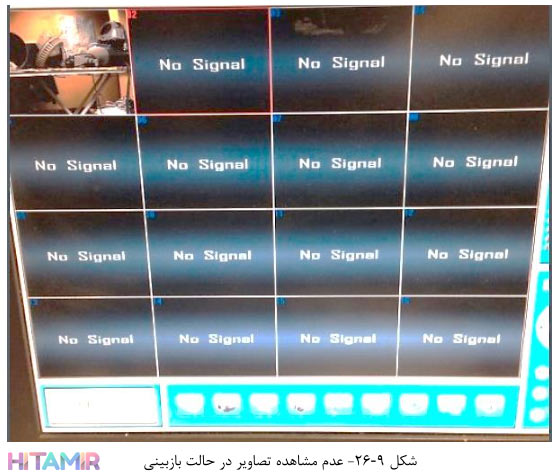
1– احتمال خرابی در کابل های برق یا ساتا میان هارد و دستگاه وجود دارد.

2– نامناسب بودن ورژن نرم افزار نصب شده بر روی دستگاه موجب این مشکل شده است.
لازم است اقدام به نصب آخرین ورژن نرم افزار بر روی دستگاه شود.
3– احتمال خرابی هارددیسک داخلی دستگاه وجود دارد.
ابتدا باید مجددا هارد را فرمت نمود. در صورتی که هارد مشکل داخلی داشته باشد لازم است به گارانتی ارجاع داده شود.
4– فرمت نامناسب یا بدسکتور شدن هارددستگاه موجب این مشکل شده است.
در این حالت با فرمت مجدد هارددیسک مشکل مرتفع می گردد.
5– تنظیمات نامناسب دستگاه باعث عدم ضبط تصاویر شده است.
در این حالت ساده ترین اقدام بازگرداندن دستگاه به تنظیمات کارخانه ای است.
6– عدم اجازه دسترسی به برخی محل ها توسط ادمین اصلی دستگاه به نام کاربری و پسورد وارد شده یکی از عوامل عدم نمایش تصاویر است.
گاها سطح دسترسی به تنظیمات، تغییرات و مشاهدات در دستگاه توسط ادمین اصلی دستگاه محدودیت گذاری می شود.
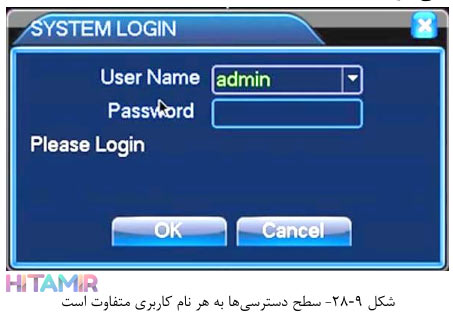
به هم خوردن تنظیمات تاریخ و ساعت دستگاه
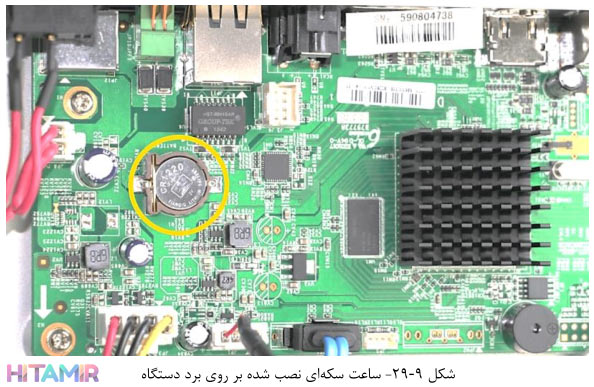
1– تنظیم دستگاه به درستی انجام نشده است.
باید با استفاده از تنظیمات دستگاه اقدام به اصلاح مقادیر تاریخ و ساعت دستگاه نمود.
2– باتری داخلی دستگاه از کار افتاده است.
لازم است باتری (نوع سکه ای) واقع بر روی برد اصلی دستگاه تعویض شود.

3– مشکل نرم افزاری در دستگاه رخ داده است.
در این حالت دستگاه باید به تنظیمات کارخانه ای بازگردانده شود. در صورتی که مشکل رفع نگردد لازم است توسط آخرین ورژن نرم افزار دستگاه آپگرید شود.
عدم شناسایی هارددیسک داخلی توسط دستگاه

1– اتصال صحیح کابل برق یا ساتا میان برد دستگاه و هارددیسک وجود ندارد.
در این مورد لازم است پس از با نمودن درب دستگاه از محکم بودن اتصالات برق و ساتا در قسمت برد دستگاه و همچنین ورودی هارددیسک اطمینان حاصل شود.
2– خرابی هر یک از کابل های برق یا ساتا موجب عدم شناسایی هارددیسک شده است.
در این حالت لازم است کابل مربوطه تعویض گردد.
3– عدم تامین جریان نامی دستگاه (در حالت اتصال هارددیسک به آن) توسط آداپتور متصل به دستگاه باعث این مشکل شده است.
آداپتور دستگاه نامرغوب بوده و لازم است با آداپتوری با حداکثر جریان خروجی بالاتر تعویض گردد.
4– فرمت مناسب هارددیسک باعث عدم شناسایی آن شده است.
در این مورد باید هارددیسک مجددا فرمت شود.
5– هارددیسک خراب شده است.
لازم است هارددیسک به گارانتی ارجاع داده شود.

تعداد روز قابل بازبینی کمتر از حد انتظار است.
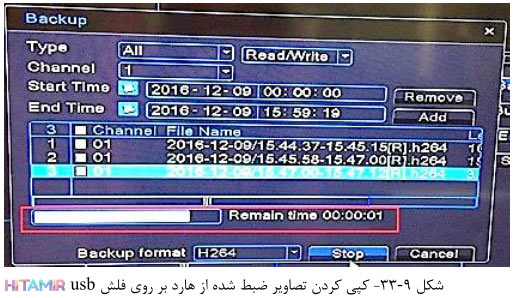
1– بالا بودن مگاپیکسل دوربین ها دلیل آن است.
در این حالت حالت می توان با کاهش کیفیت دوربین ها سرعت اشغال هارد را کاهش داد.
2– بالا بودن فریم ریت دوربین ها موجب اشغال سریع تر هارددیسک شده است.
در این مورد می توان فریم بر ثانیه دوربین ها را تا حدی که برای چشم به وضوح قابل تشخیص نباید (15fps) کاهش داد.
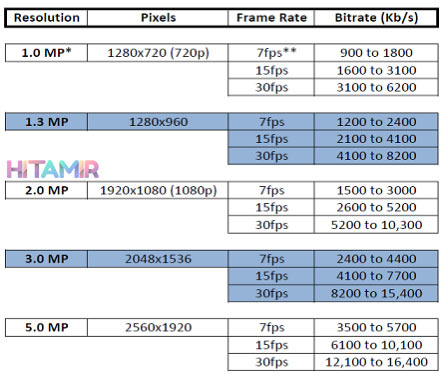
3– وجود دوربین های با قابلیت های ویژه از جمله WDR و… از دلایل اشغال سریع تر هارد است.
4– عدم انتخاب تنظیمات مناسب فشرده سازی در دستگاه صورت گرفته است.
لازم است دستگاه در بالاترین حد فشرده سازی که پشتیبانی می کند قرار داده شود.
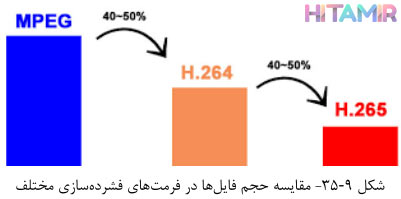
5– عدم توانایی دستگاه در فشرده سازی تصاویر موجب اشغال شدن سریع تر ظرفیت هارد می شود.
ترجیحا باید از دستگاه هایی که دارای قابلیت فشرده سازی h265+ هستند در پروژه های بستر آنالوگ استفاده شود.
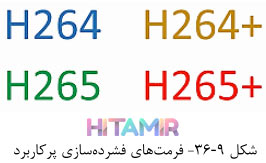
6– برخی از بخش های هارددیسک تخریب شده است.
لازم است هارددیسک مجددا فرمت گردد. در صورتی که مشکل رفع نشود باید به گارانتی ارجاع شود.
عدم امکان دخیره نسخه پشتیبانی بر روی usb توسط دستگاه

1– فرمت فلش usb نامناسب است و موجب عدم شناسایی آن توسط دستگاه می شود.
اغلب دستگاه های ضبط کننده فرمت NTFS را پشتیبانی نمی کنند. فرمت متعارف فلش های usb قابل شناسایی توسط دستگاه FAT32 است.
2– تنظیمات نامناسب پشتیبانی گیری در دستگاه انجام شده است.
مطلوب است دستگاه به تنظیمات کارخانه ای بازگردانده شود.
3– عدم سازگاری ورژن نرم افزار نصب شده بر روی دستگاه باعث این مشکل است.
در این حالت می توان دستگاه را توسط فایل اصلاح شده آپگرید نمود.
4– اشغال بودن CPU دستگاه و عدم امکان فعالیت بیشتر آن جهت ذخیره نسخه پشتیبان وجب عدم انجام فرآیند پشتیبان گیری شده است.
در این حالت لازم است دستگاه یکبار خاموش و مجددا راه اندازی شود.
5– مشکل در پورت USB دستگاه وجود دارد.
در این حالت دستگاه باید جهت تعمیر به واحد گارانتی ارجاع داده شود.
عدم تشخیص موس توسط دستگاه

1– هنگ نرم افزاری دستگاه یکی از دلایل آن است.
در این حالت لازم است دستگاه یکبار خاموش و مجددا راه اندازی شود.
2– مشکل در نرم افزاری نصبی بر روی دستگاه روی داده است.
می توان با آپگرید نمودن دستگاه مشکل را مرتفع نمود.
3– اشکال در قسمتی از برد دستگاه رخ داده است.
در این حالت لازم است دستگاه جهت تعمیر به گارانتی ارجاع داده شود.
4– ورودی USB دستگاه خراب شده است.
قسمت مذکور نیاز به تعمیر و یا تعویض دارد.
عدم قطع سیگنال آلارم خروجی دستگاه

1– دستگاه روی حالت آلارم خروجی به صورت دستی تنظیم شده است.
لازم است وارد تنظیمات شده و خروجی آلارم را کنترل نمود.
2– ورژن نامناسب نرم افزار بر روی دستگاه نصب شده است.
لازم است نرم افزار دستگاه آپگرید شود.
3– دریافت نامناسب خطای ورودی توسط دستگاه انجام می شود.
در حالت لازم است ورودی های دستگاه کنترل شود.
فراموشی رمز عبور
1– بسیاری دستگاه ها دارای گزینه Forget possword هستند.
کاربر با استفاده از این گزینه و سپس وارد نمودن آدرس ایمیل خود (آدرس ایمیلی که در نخستین راه اندازی دستگاه از کاربر گرفته شده است) پسورد دستگاه را بازیابی می نماید.
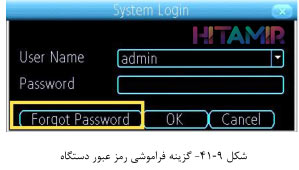
2– برخی برندها دارای “رمز روز” برای هریک از مدل های دستگاه های خود می باشند.
در این حالت کاربر با تماس با پشتیبانی برند مذکور رمز روز دستگاه خود را دریافت نموده، وارد تنظیمات دستگاه شده و سپس رمز دلخواه خود را مجددا بر روی دستگاه تنظیم می نماید.
3– در صورت عدم امکان بازیابی رمز عبور توسط روش های قبلی کاربر می تواند دستگاه را به واحد تعمیرات ارجاع داده و آن را فلش نماید.
پس از این فرآیند دستگاه هنگام روشن شدن تنظیمات اولیه راه اندازی راه مجددا از کاربر دریافت می کند.
منبع